【vps】如何在vps上安装mirai机器人?
属于mirai的时代虽然要结束了,但是...
【vps】如何在vps上安装mirai机器人?
前言
由于某位师傅在群里设置了一个bot,吸引了我,所以我之前找他问了点bot的相关知识,这几天正好服务器搬迁,所以就在新服务器上再装一遍bot
1、安装openJDK
使用mirai需要JDK8以上,使用mcl需要JDK11以上,所以我们直接安装openJDK11就ok了
先看一下jdk
yum search jdk
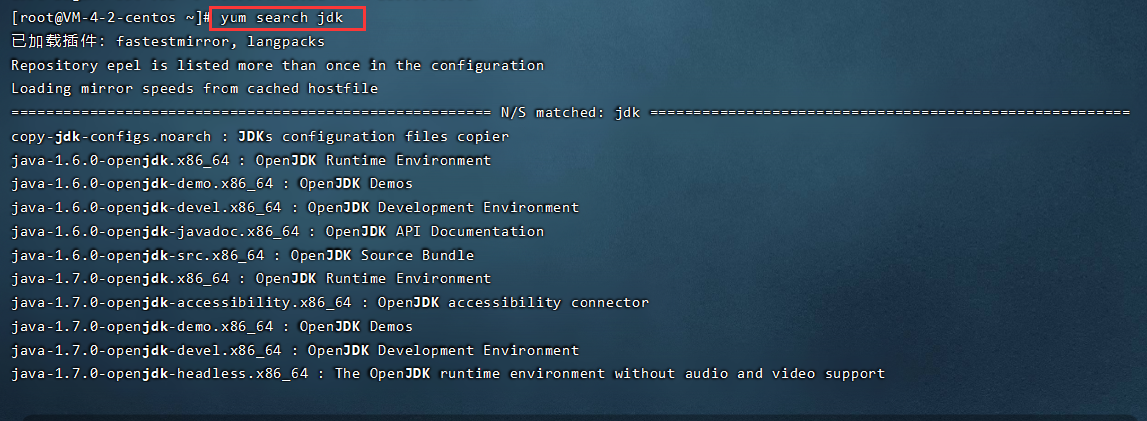
发现openJDK11,下载即可
这里我下载的是java-11-openjdk.x86_64
yum install java-11-openjdk.x86_64 -y
-y 的意思就是全部默认yes
显示下面的就表示安装成功
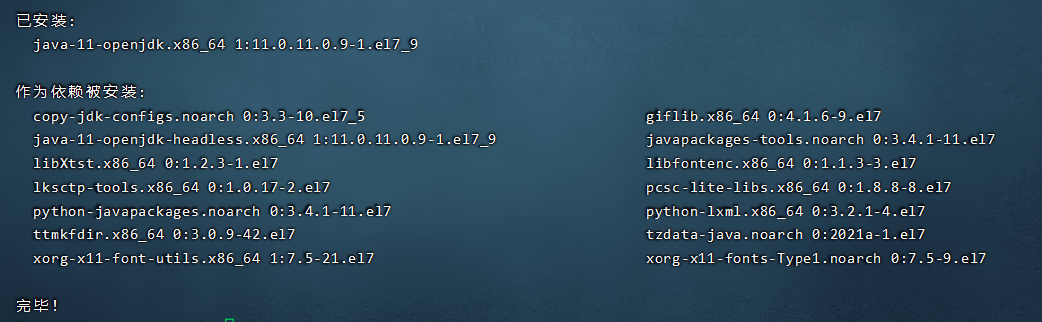
我们再看看版本信息
java -version
成功就是下图所示

2、安装mcl
如果你是第一次在vps上部署,那么就先在本地将mcl启动一次,启动完了再去把文件压缩为zip包,上传到vps上。因为在本地登录之后的mcl会有登录信息,我们上传zip之后解压到vps上,vps也就有了我们的登录信息。
至于mcl的启动方法,网上有很多,第一次下载可以自行搜素教程。我这边下载的是1.12.0版本的,因为1.x的版本的语句和2.x版本的不一样,我还是选择习惯了的1.x版本。
把文件解压后运行
bash mcl
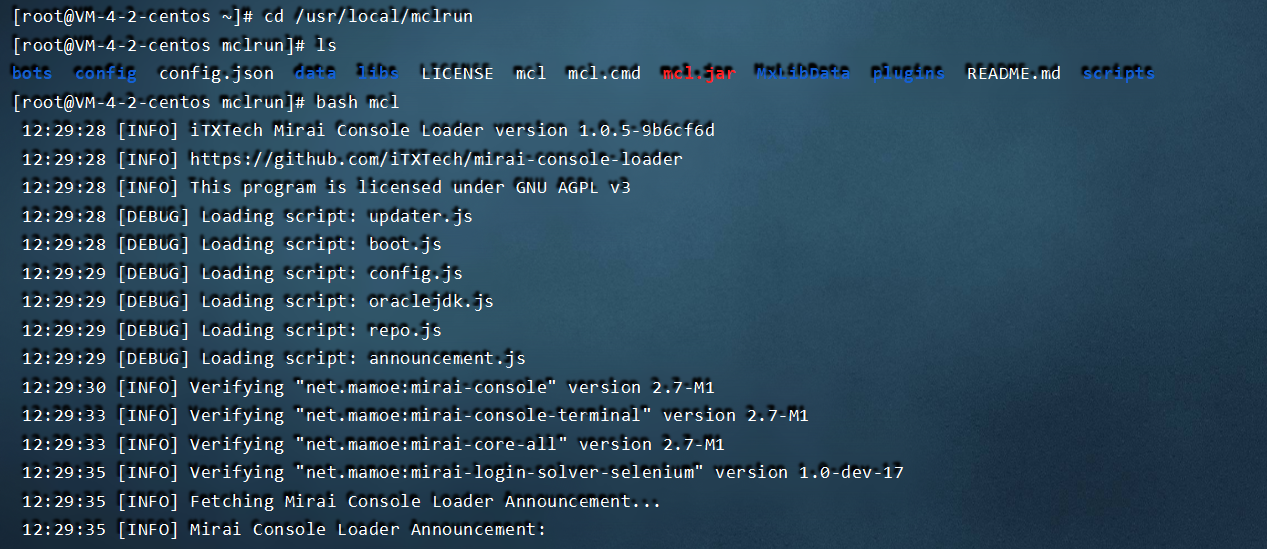
出现下面即登录成功(我设置了自动登录)
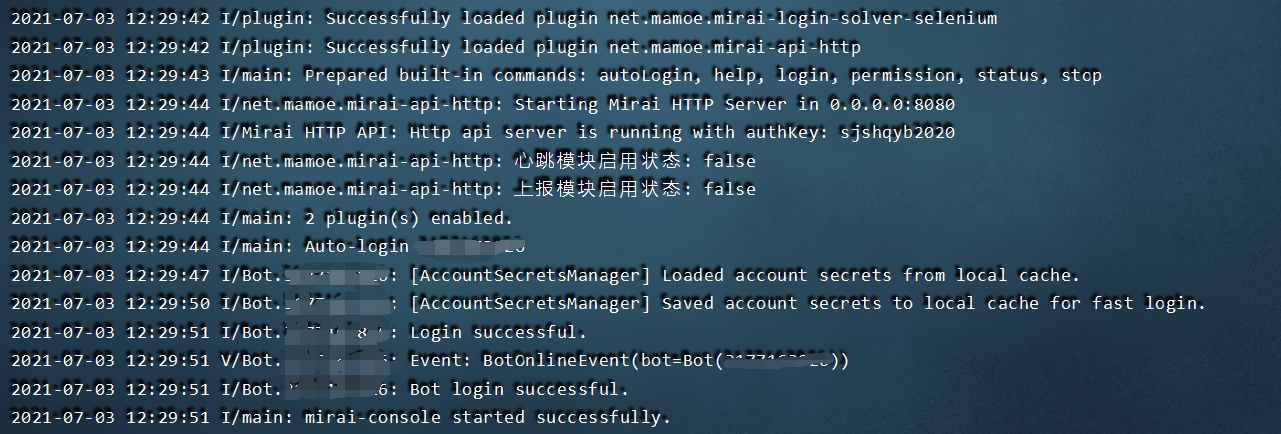
到此mcl的环境就配置好了,下面我们需要通过python来写bot的脚本
3、配置python语言环境
首先在mcl的plugins文件夹内,放置 mirai-api-http插件,我这边下载的是1.12.0版本的,历史版本下载地址
将这个插件加载完,我们就可以通过python来编写bot脚本了
然后就是插件配置
启动后会生成 config/net.mamoe.mirai-api-http/setting.yml 文件, 有关选项如下说明:
## 该配置为全局配置,对所有Session有效
# 可选,默认值为0.0.0.0
host: '0.0.0.0'
# 可选,默认值为8080
port: 8080
# 可选,默认由插件第一次启动时随机生成,建议手动指定
authKey: 12345678
# 可选,缓存大小,默认4096.缓存过小会导致引用回复与撤回消息失败
cacheSize: 4096
# 可选,是否开启websocket,默认关闭,建议通过Session范围的配置设置
enableWebsocket: true # Graia Framework 作者在文档中建议打开
# 可选,配置CORS跨域,默认为*,即允许所有域名
cors:
- '*'
## 消息上报
report:
# 功能总开关
enable: false
# 群消息上报
groupMessage:
report: false
# 好友消息上报
friendMessage:
report: false
# 临时消息上报
tempMessage:
report: false
# 事件上报
eventMessage:
report: false
# 上报URL
destinations: []
# 上报时的额外Header
extraHeaders: {}
## 心跳
heartbeat:
# 功能总开关
enable: false
# 启动延迟
delay: 1000
# 心跳间隔
period: 15000
# 心跳上报URL
destinations: []
# 上报时的额外信息
extraBody: {}
# 上报时的额外头
extraHeaders: {}
输入一个authKey, 以及 Graia Framework 作者在文档中建议 enableWebsocket = true. 我们就完成配置了
然后再给python3按安装graia-application-mirai 包
pip3 install graia-application-mirai
它这里给我报错,说我有一个库的版本高于了需求版本
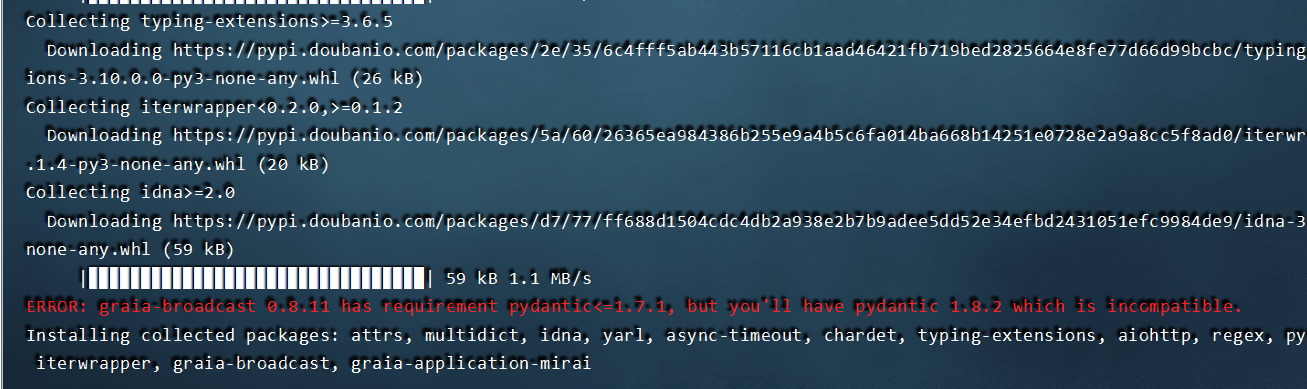
那么我们先删除这个版本,再安装它需要的版本
pip3 uninstall pydantic
pip3 install pydantic==1.7.1
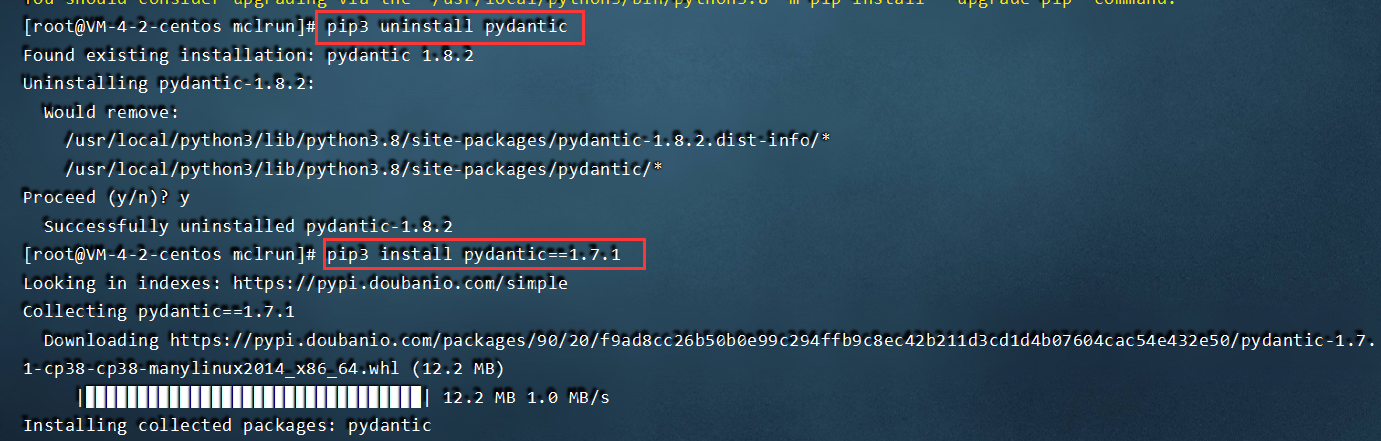
再安装一次就好了
pip3 install graia-application-mirai
pip3 install graia-component-selector
pip3 install graia-scheduler
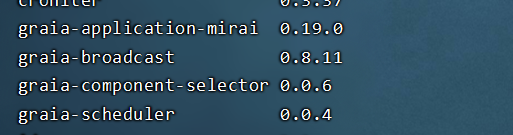
其中graia-scheduler不是必要的,是其中的一个定时任务模块。
当然运行bot脚本还需要其他的库,例如requests、PIL等,如果还没安装,看python的运行报错来安装就行了
4、hello world测试
from graia.broadcast import Broadcast
from graia.application import GraiaMiraiApplication, Session
from graia.application.message.chain import MessageChain
import asyncio
from graia.application.message.elements.internal import Plain
from graia.application.friend import Friend
loop = asyncio.get_event_loop()
bcc = Broadcast(loop=loop)
app = GraiaMiraiApplication(
broadcast=bcc,
connect_info=Session(
host="http://localhost:8080", # 填入 httpapi 服务运行的地址
authKey="graia-mirai-api-http-authkey", # 填入 authKey
account=1234567890, # 你的机器人的 qq 号
websocket=True # Graia 已经可以根据所配置的消息接收的方式来保证消息接收部分的正常运作.
)
)
@bcc.receiver("FriendMessage")
async def friend_message_listener(app: GraiaMiraiApplication, friend: Friend):
await app.sendFriendMessage(friend, MessageChain.create([
Plain("hello world!")
]))
app.launch_blocking()
因为我们是在vps上运行mcl的,所以没有本地的多窗口,我们需要安装一个screen
yum install screen
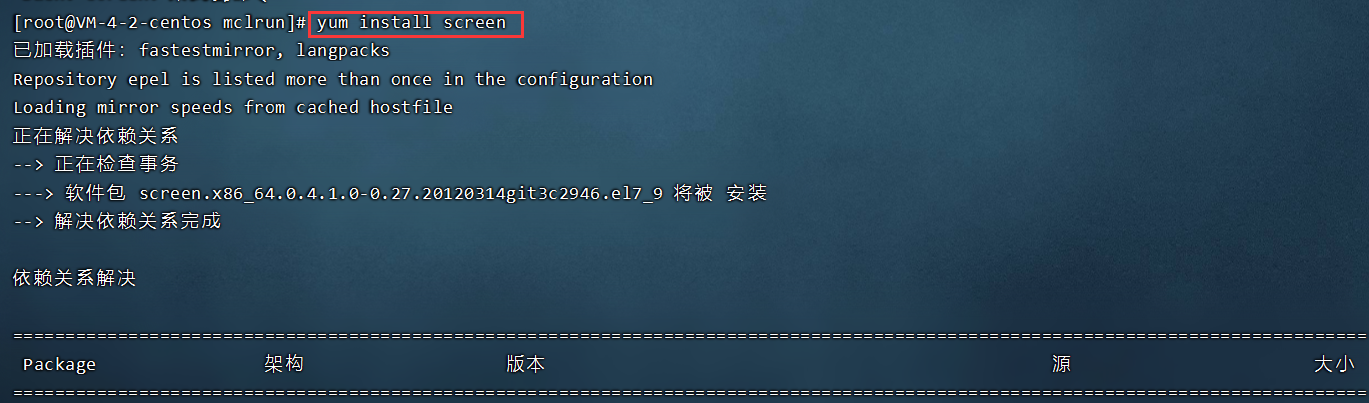
建立一个mclrun的窗口来运行mcl
再建立一个mclpy窗口来运行python脚本
运行成功应该是这样的
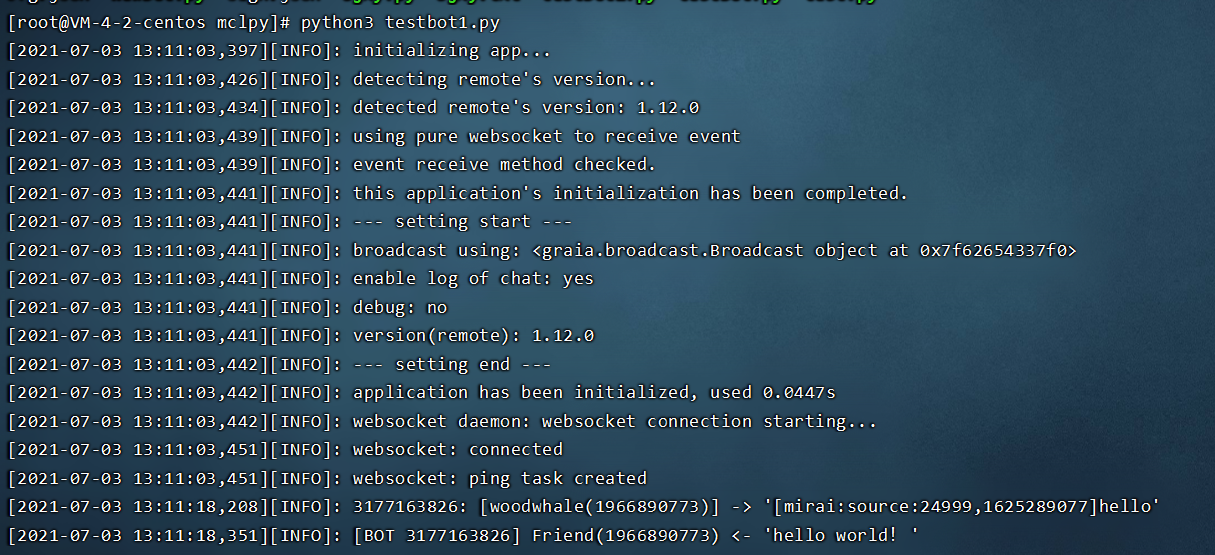

那么到此bot安装就完成了,其他的bot接口可以参考github上的官方文档